客服热线
186-8811-5347、186-7086-0265
官方邮箱
contactus@mingting.cn
添加微信
立即线上沟通

客服微信
详情请咨询客服
客服热线
186-8811-5347、186-7086-0265
官方邮箱
contactus@mingting.cn
2022-04-24 来源:金山毒霸文档/文件服务作者:办公技巧

今天小编给大家分享的是怎么在word中插入作者简介?对这个感兴趣的小伙伴们就和小编一起学习下吧,以下就是具体的内容。
word中插入作者简介方法一:
步骤一:将光标定位于作者的名字后面,然后点“引用-脚注”右下方的小箭头。
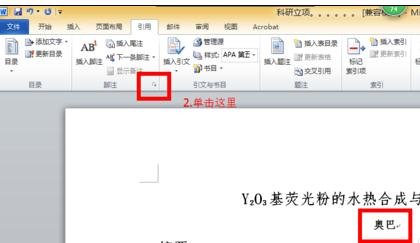
步骤二:在弹出的窗口中点“符号”,然后选择最前面的空白符号。然后点“确定”和“插入”。

步骤三:word自动跳转到页面下方,输入需要的内容即可。
注意:如果在“作者简介”一页有其它注释,则使用这种方法可能会造成它们的序号混乱。需要对文章再插入“分节符”来划分,如果不太熟悉相关操作,可使用第二种办法。更为简便。
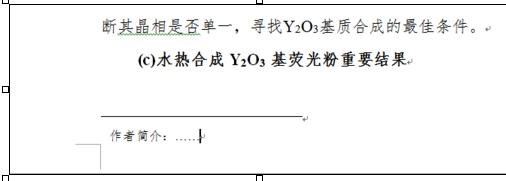
word中插入作者简介方法二:
步骤一:在第一页点击“插入-页脚-编辑页脚”
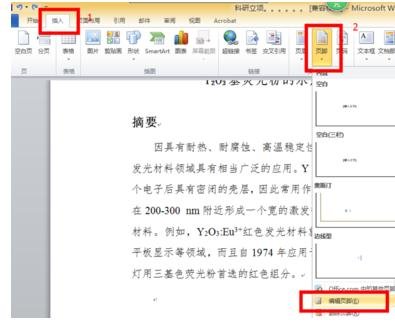
步骤二:输入作者简介,并选上“设计”选项卡中的“首页不同”项。
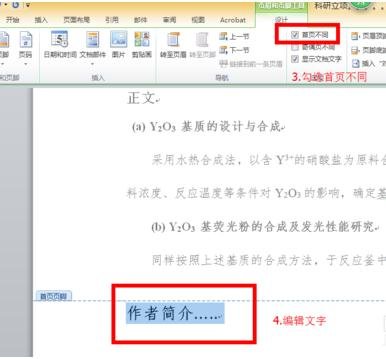
步骤三:注意:这种方法可能会与页码系统产生冲突,若需要在“作者简介”下面显示页码,可执行“设计-页码-当前位置-普通数字”操作即可,如下图。
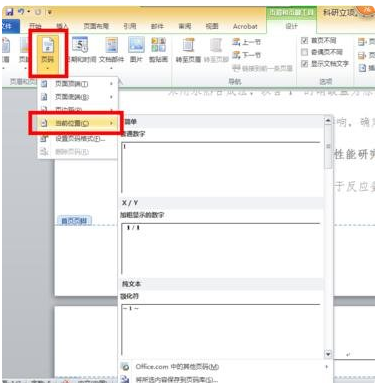
以上就是怎么在word中插入作者简介的全部内容了,大家都学会了吗?
最后,小编给您推荐,金山毒霸“手机数据恢复”,如您遇到误删手机图片、文件、通讯录、通话记录和短信等,金山手机数据恢复统统都能帮您恢复。
上一篇:自动汇总数据的表格怎么做